Win7系统电脑无损数据FAT32转NTFS的教程
- 时间:2018年10月18日 17:16:34 作者:小王
具体方法如下:
常见的转换FAT或FAT32分区到NTFS的方法是在命令行下使用convert.exe命令来实现。例如我们需要转换D盘到NTFS,可以这样做:
1、点击“开始”菜单,选择“运行”,然后输入CMD,并点击“确定”。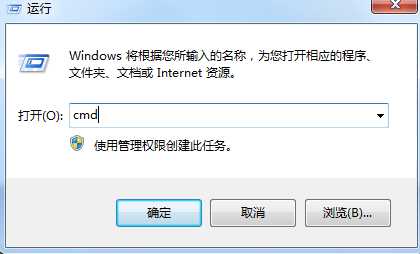
2、在打开的命令行窗口中输入:“convert D: /fs:ntfs”并按回车键,如下图1所示:
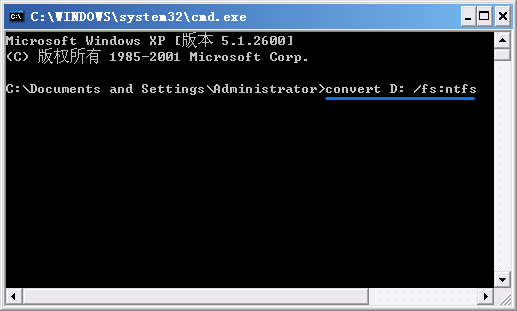
3、如果驱动器有卷标,系统会要求你输入磁盘的卷标,然后回车;补充:查看卷标:右击磁盘→属性→常规。

如果驱动器没有卷标,则直接进行转换。
另外一种转换方式是使用分区助手中的NTFS与FAT32转换器,它是一个专业的文件系统转换工具,它能在确保无损数据地转换FAT或FAT32分区到NTFS,同时还能无损数据地将NTFS分区转换到FAT32,它是一个NTFS与FAT32的互转工具。
无损数据转换FAT32到NTFS分区操作步骤
1、分区助手专业版”,下载完成后安装并运行它。然后点击左侧的【NTFS与FAT32转换器】
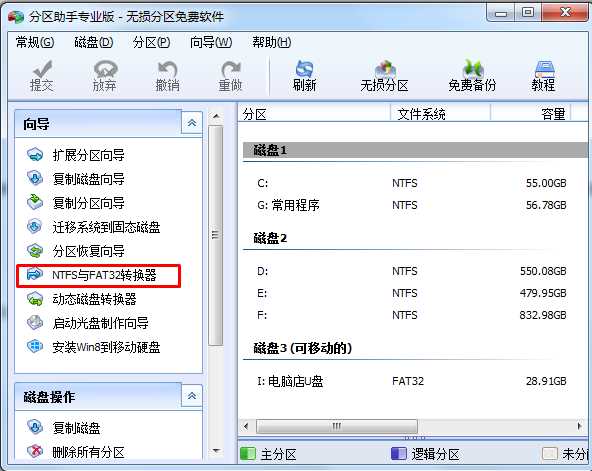
2、然后进入如下图3所有示的界面中,让您选择是转换NTFS到FAT32呢,还是转换FAT或FAT32到NTFS分区,这里选择“安全地转换FAT或FAT32到NTFS分区”选项,如下:
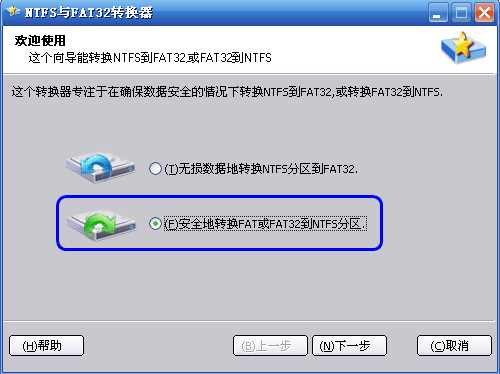
3、在点击上图的“下一步”按钮后将进入FAT32分区选择页,从一个列表中选择一个您想转换到NTFS的FAT32分区,并点击“下一步”。 然后进入确认转换页,在这个页面里点击“执行”按钮来开始转换,当转换执行时,您需要耐心地等待,直到程序执行完成,在转换完成后程序将弹出一个信息框提示您。当然在这个过程中您也可以随时取消这个转换到NTFS分区的操作。
以上就是Win7系统下FAT32文件格式转换为NTFS格式的方法了,希望对大家有帮助。
windows7系统桌面添加日历,天气,时钟等小工具的操作方法?
- winxp系统除UC浏览器外其他浏览器都连不上网的解决办法?
- 深度技术win7系统计算机名的设置方法
- win7系统电脑如何添加网络打印机的方法
- Win7电脑64位系统环境变量PATH如何修改的方法
- 深度技术win7系统日期显示格式的设置方法
- windows7系统打开图片提示“应用未启用”的处理技巧?
- 深度技术win7系统wiFi黑名单和白名单的设置方法
- winxp系统弹出“windows文件保护”提示的办法?
- Win10系统电脑怎么取消开机登录密码的方法
- winxp系统电脑启动时没有声音的操作技巧?
- 深度技术Ghost Win8.1 32位 好用装机版v201701(无需激活)
- 深度技术win7系统累积更新KB3116908安装失败的解决方法

深度技术win7系统黑色主题的设置方法深度技术win7系统黑色主题的设置方法? 我们在使用深度技术win7系统的过程中,经常需要对深度技术win7系统黑色主题进行设置。很多对电脑不太熟悉的小伙伴不知道深度技术win7...

深度技术win7系统桌面图标有方框如何解决深度技术win7系统桌面图标有方框如何解决? 深度技术win7系统桌面图标有方框怎么办?这是近来不少朋友都向深度技术小编咨询的问题。他们表示电脑桌面图标周围有方框,而且...


